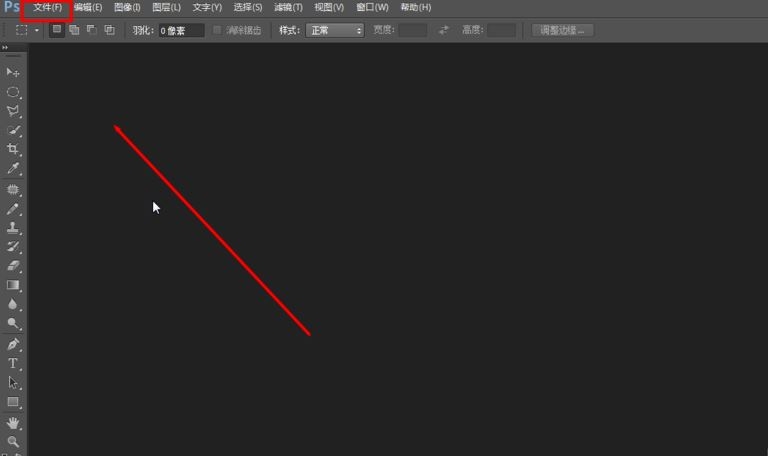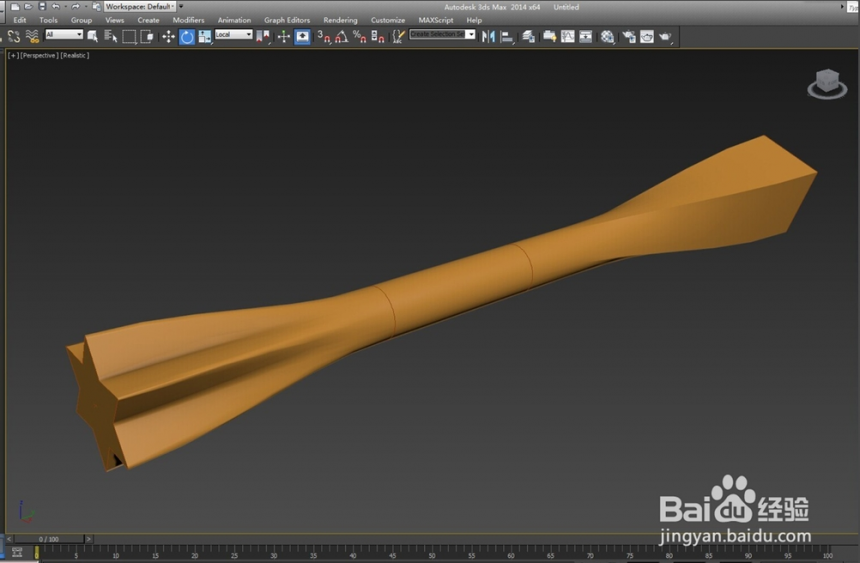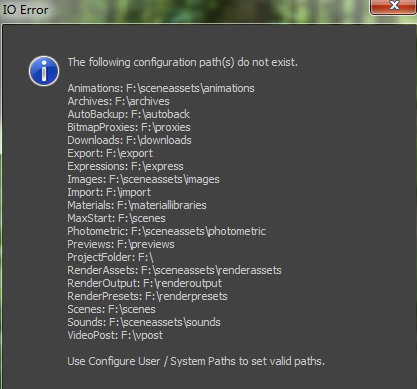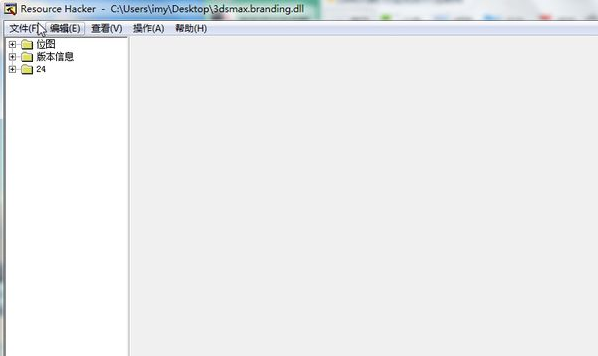如何使用3dmax制作简易凉亭呢(如何使用3dmax制作简易凉亭呢)优质
我们可以用最简单的形状来建凉亭的模型。今天小编就给大家介绍一下使用四棱锥和长方体制作一个简单的凉亭模型。3dmax制作简易凉亭的步骤:
第一步。打开3dmax,设置单位。我这里全部都用米(m)作为单位;

第二步。在创建基本体里选择创建四棱锥。大小自己定。分段可以设置3段或4段;
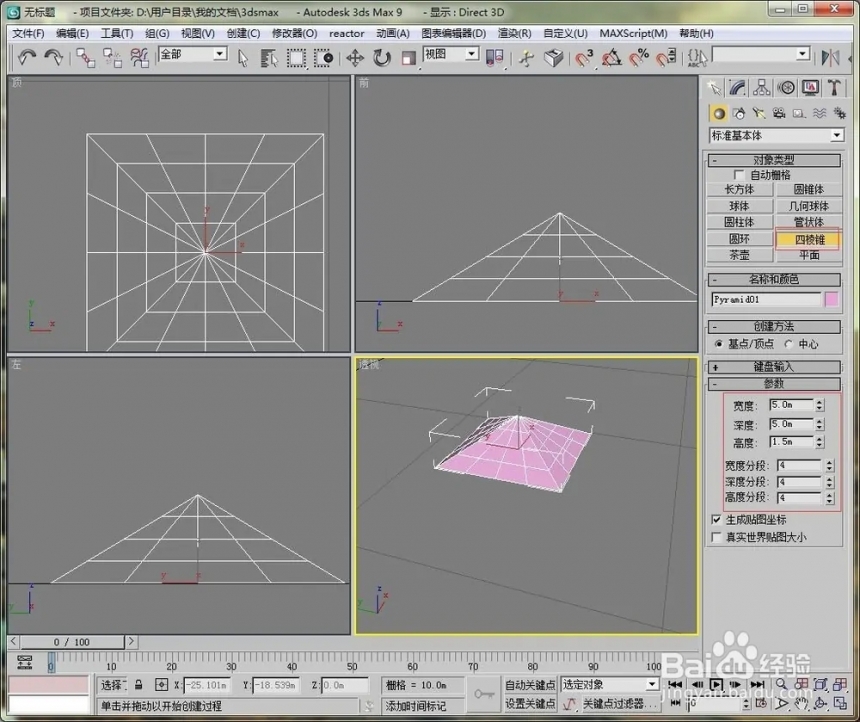
第三步。把四棱锥转换成可编辑多边形;
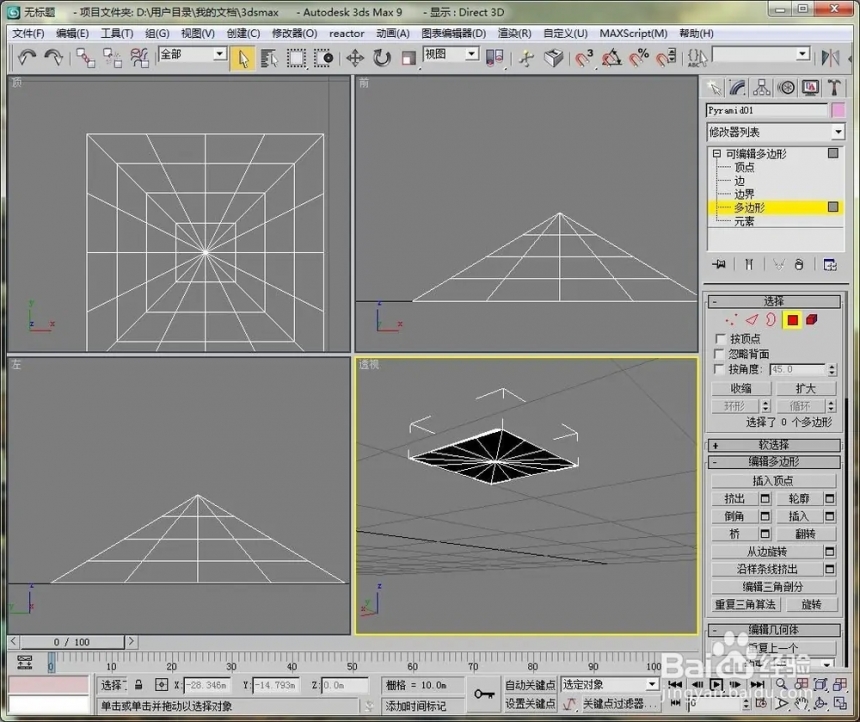
第四步。选择面。把四棱锥底面的面删除;
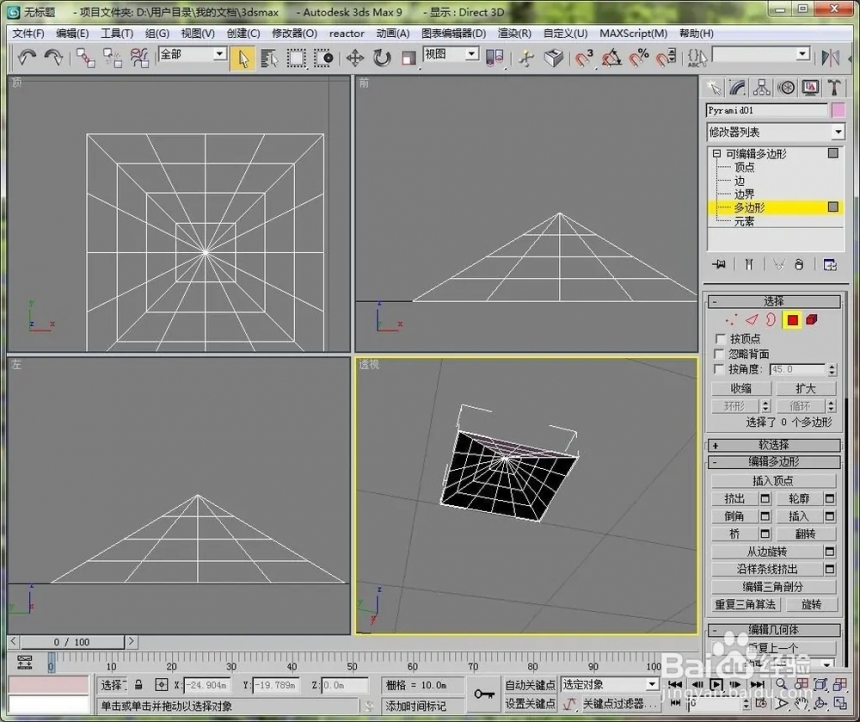
第五步。给四棱锥加载一个晶格修改器。设置好参数;
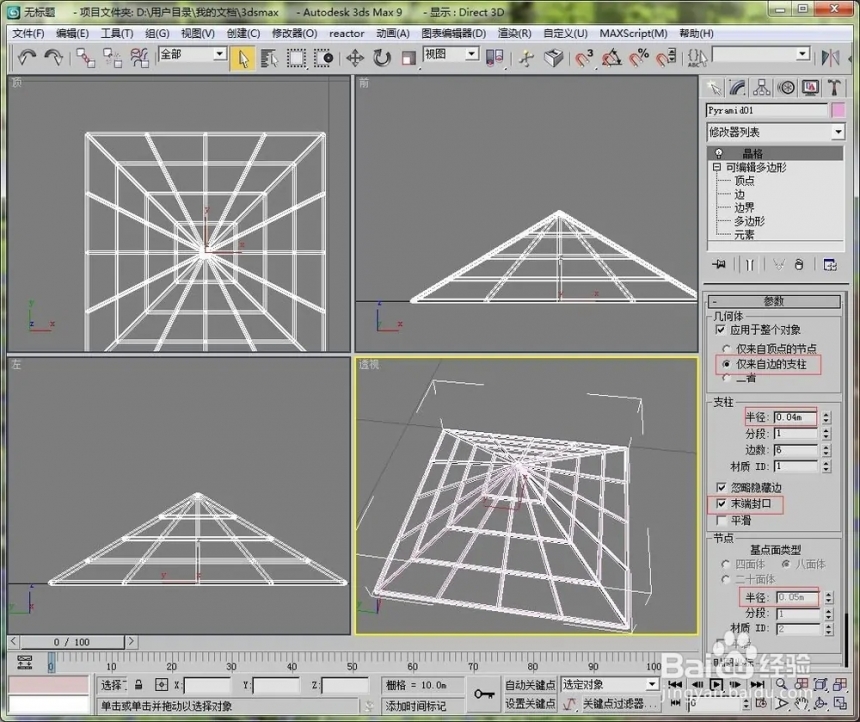
第六步。复制一个四棱锥。然后删除晶格修改器。放在原位。目的是做顶部;
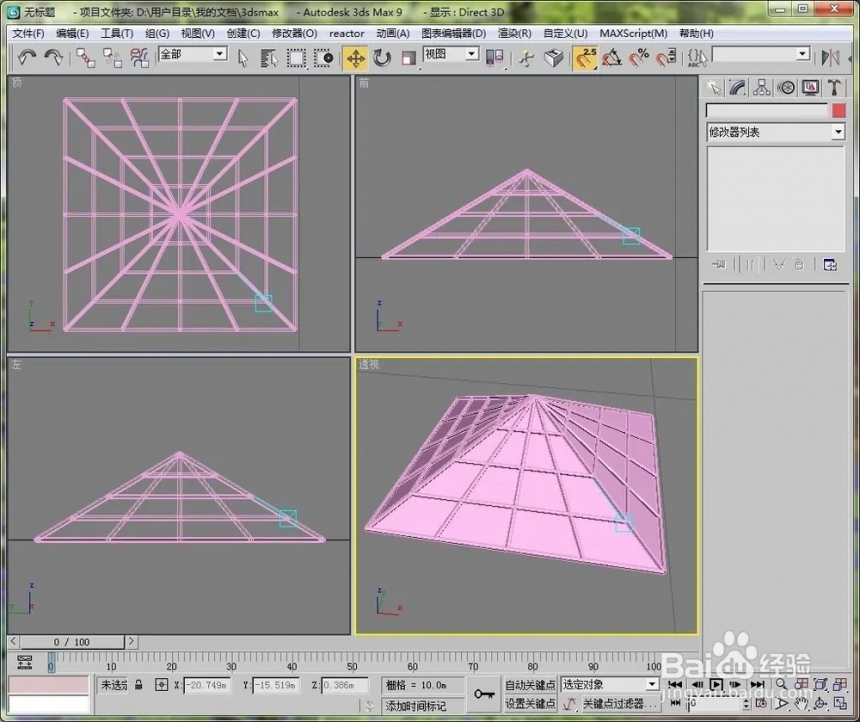
第七步。在顶视图里画一个矩形。做顶部的边缘;
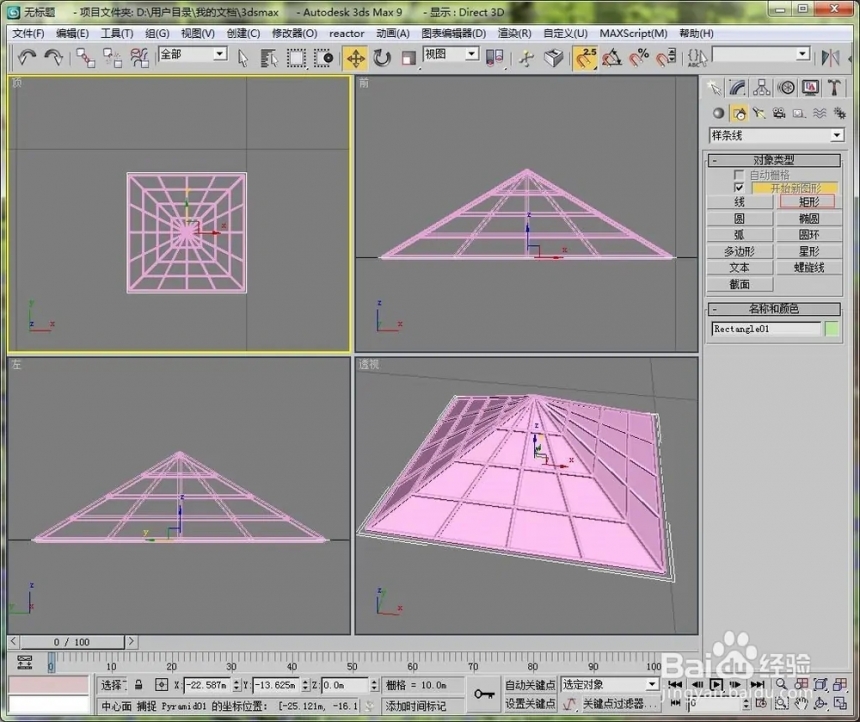
第八步。把矩形转换成可编辑样条线。对它进行轮廓;
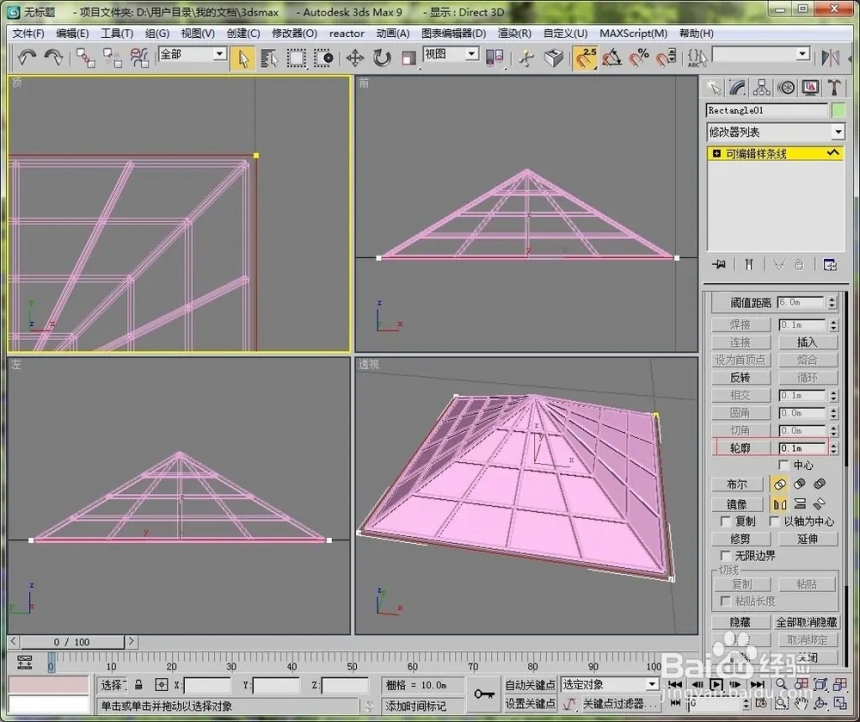
第九步。加载挤出修改器。设置一个挤出数量。这样就做好了顶部;
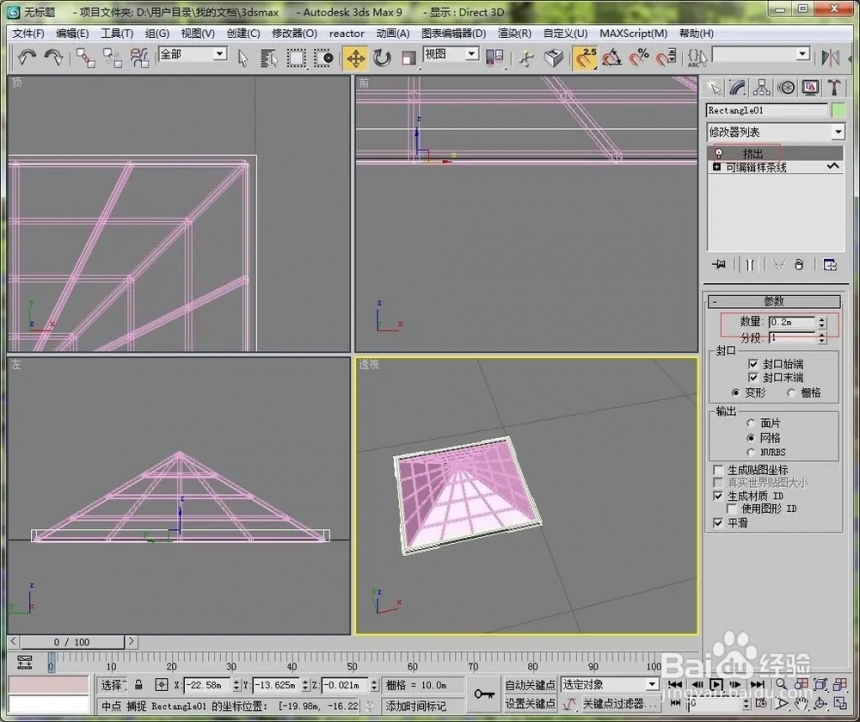
第十步。画一个长方体作为柱子;
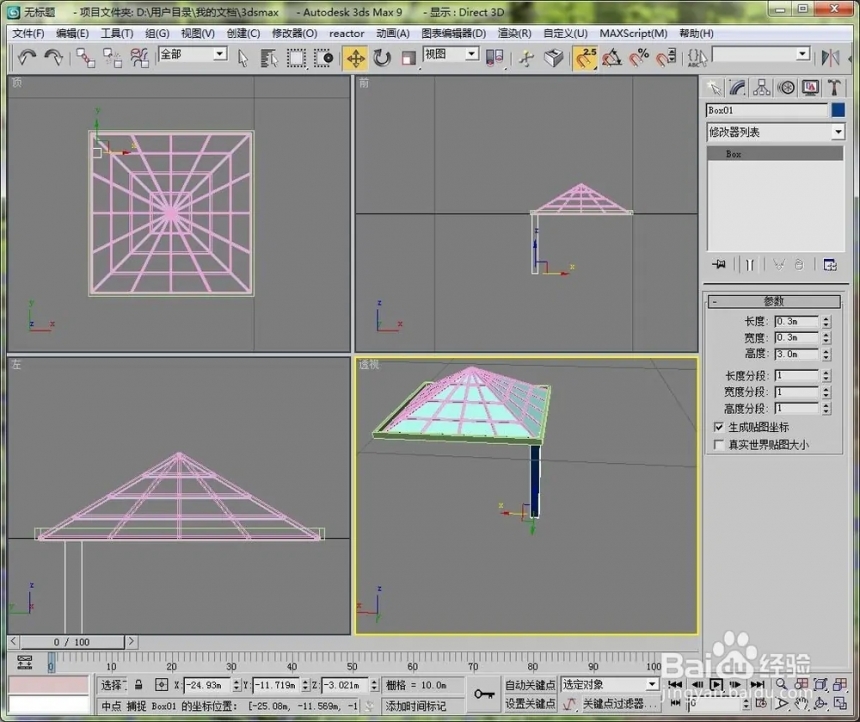
第十一步。放好位置后复制到四个边角地方。这样一个简易凉亭就做好啦。

以上就为3dmax制作简易凉亭的步骤。
更多精选教程文章推荐
以上是由资深渲染大师 小渲 整理编辑的,如果觉得对你有帮助,可以收藏或分享给身边的人
本文标题:如何使用3dmax制作简易凉亭呢(如何使用3dmax制作简易凉亭呢)
本文地址:http://www.hszkedu.com/6868.html ,转载请注明来源:云渲染教程网
友情提示:本站内容均为网友发布,并不代表本站立场,如果本站的信息无意侵犯了您的版权,请联系我们及时处理,分享目的仅供大家学习与参考,不代表云渲染农场的立场!
本文地址:http://www.hszkedu.com/6868.html ,转载请注明来源:云渲染教程网
友情提示:本站内容均为网友发布,并不代表本站立场,如果本站的信息无意侵犯了您的版权,请联系我们及时处理,分享目的仅供大家学习与参考,不代表云渲染农场的立场!